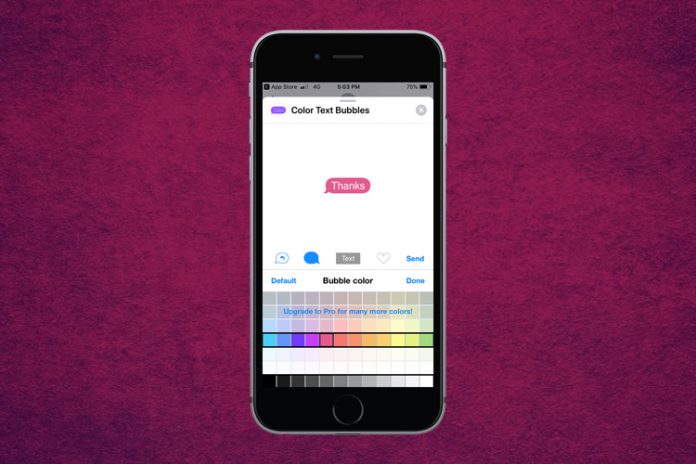
¿encontró las opciones de cambio de color de la burbuja de iMessage en la última versión de iOS 14? Desde que tengo en mis manos un iPhone, no podía superar con iMessage, y eso es lo poderosa que es la plataforma de mensajes de texto en los dispositivos de Apple. La empresa incapaz de mantenerse al día con las características modernas que el despliegue en los teléfonos Android y personalizaciones juega un papel importante. En iOS 12 e iOS 13, no encontramos suficientes opciones de personalización.,
Apple introdujo Animoji, Memoji y Stickers que cambian el nivel de interacción en la plataforma de mensajes de texto, pero se perdieron la idea de cambiar el color de la burbuja de iMessage. En este tutorial, voy a mostrarle cómo puede agregar cambios al color de la burbuja en iMessage y funciona en la versión anterior de iOS.,
cómo cambiar el color de la burbuja del mensaje de texto en iPhone o iPad
el mundo tiene desarrolladores entusiastas de todo el mundo, que entienden el valor de la personalización, y se les ocurrió una solución, que es una aplicación. Puede descargar mensajes de texto a Color para iMessage que funciona en iPad y iPhone. La solución admite teléfonos con iOS 10 o posterior.
- cree un nuevo mensaje o abra un mensaje de texto existente y toque en el icono «Color» para ver la sección.,
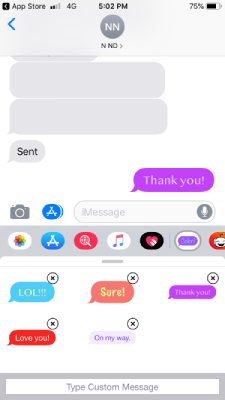
- Pulse en «Tipo de Mensaje Personalizado» para enviar un mensaje en sus propias palabras.
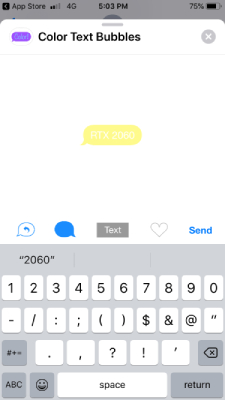
- Introduzca el texto que desea confiar en el destinatario y, a continuación, toque en el icono azul «Icono de Texto» o burbuja icono a seguir.,
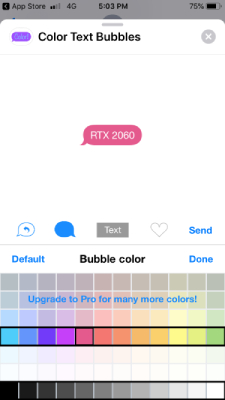
- Ahora, usted tiene una barra de color abrió en el teclado, y seleccione un color deseado para continuar.
- Se crea el iMessage burbuja, y toque en el botón Enviar para entregarlo.
en esta breve guía, te he mostrado cómo puedes cambiar el color de la burbuja de mensajes. No mencioné muchas características y limitaciones de la aplicación. Asegúrese de leer la guía completa correctamente porque he mencionado todo lo que necesita saber sobre las burbujas de texto de Color en iMessage.,
cómo desinstalar la aplicación Bubble Color de iMessage
las polémicas bajas calificaciones se debieron a la falta de información sobre cómo desinstalar la aplicación desde el teclado. Desafortunadamente, no encuentra la aplicación en el menú para desinstalarla tradicionalmente. No podemos culpar a los desarrolladores porque Apple lo diseñó de esta manera, y todo el mundo tiene que seguir el patrón.
- abrir hilo de iMessage.
- Toque en el cuadro de mensajes de texto y deslice hacia la izquierda en la barra de aplicaciones hasta que encuentre la opción ( … ).,
- Pulse sobre (…) para continuar.
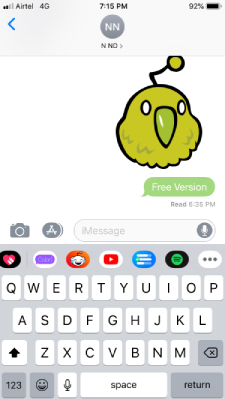
- se encuentra «Color Burbujas de Texto» en el teclado de las extensiones.
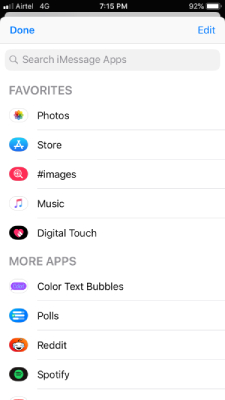
- Ahora, deslice hacia la izquierda para ver el botón» Eliminar » y luego toque sobre él para eliminarlo de forma permanente.

no Era tan fácil de seguir?, No podemos culpar a los desarrolladores, y Apple diseñó el teclado de tal manera que podría aterrizar a los consumidores en un espacio de confusión. Independientemente del método complejo, puede desinstalar la extensión de teclado de forma permanente y es el mismo método para otras aplicaciones similares.
Bottom Line
Ahora, puede cambiar el color de la burbuja de iMessage y desinstalarla con facilidad, si ya no está interesado en la aplicación. Las burbujas de texto de Color carecen de opciones de personalización, pero es un buen reemplazo para la característica que falta en el iPhone y el iPad.